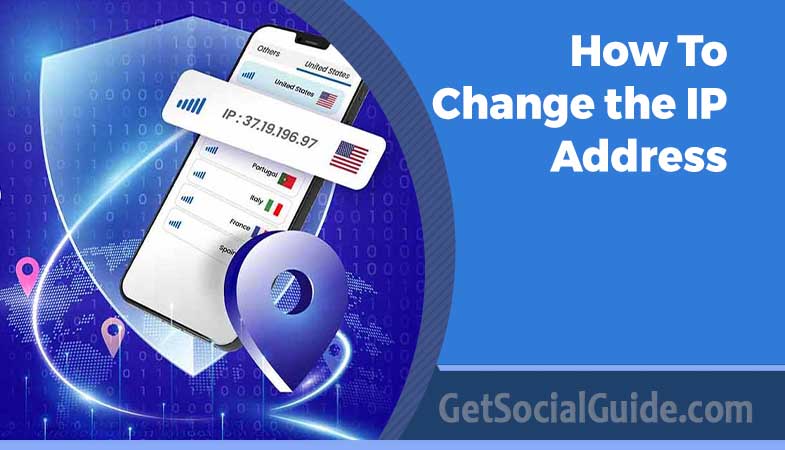نحوه تغییر دستی آدرس IP دستگاه های مختلف
تغییر آدرس IP بسیار مهم است زیرا مزایای زیادی دارد. وقتی آدرس IP خود را تغییر می دهیم، می توانیم بر بیشتر تهدیدات و خطرات آنلاین خود غلبه کنیم. در این پست نحوه تغییر آدرس IP ما در دستگاه های مختلف بحث خواهد شد.
تغییر آدرس IP مزایای زیادی دارد. از حریم خصوصی و فعالیت های آنلاین شما محافظت می کند. تغییر آدرس IP کار دشواری نیست، اما ممکن است فرآیند از دستگاهی به دستگاه دیگر متفاوت باشد. در اینجا جزئیات و فرآیندهای دستگاه های مختلف برای تغییر آدرس IP آورده شده است.
چرا تغییر آدرس IP مهم است؟
- ایمنی و حریم خصوصی: می توانید آدرس IP خود را تغییر دهید تا به صورت آنلاین امن و مطمئن بمانید. شما همچنین می توانید از تبلیغات محلی محافظت کنید زیرا آنها به آدرس IP قدیمی شما مرتبط هستند.
- نگاه کردن به بیرون: زمانی که به خارج از کشور سفر می کنید ممکن است با مشکلات مختلفی مانند زبان و عوامل دیگر مواجه شوید. تغییر آدرس IP خانه شما بر این موانع غلبه خواهد کرد.
- امنیت: بسیاری از هکرها سعی می کنند به صورت آنلاین به شما آسیب برسانند. آنها می توانند مکان فعلی شما را هک کنند و همچنین آن را فاش کنند یا بفروشند. برای محافظت از خود در برابر این، ترجیحاً آدرس IP را تغییر دهید.
- حل مشکلات شبکه: تغییر آدرس IP می تواند بر مشکلاتی مانند مسدود کردن IP غلبه کند و سرعت انتقال داده را افزایش دهد.
چگونه آدرس IP خود را به صورت دستی تغییر دهید
ISP ها می توانند آدرس های IP عمومی را تغییر دهند، اما ما می توانیم به صورت دستی آدرس های IP خصوصی خود را تغییر دهیم. در اینجا چند مرحله برای تغییر آدرس IP وجود دارد:
نحوه تغییر آدرس IP در دستگاه های اندرویدی
- تنظیمات را انتخاب کنید و Connections را انتخاب کنید.
- تنظیمات IP را انتخاب کنید.
- سپس static را انتخاب کنید، یک آدرس IP جدید وارد کنید و آن را ذخیره کنید.
نحوه تغییر آدرس IP دستگاه iOS
- تنظیمات را انتخاب کنید و Wi-Fi را در آنجا انتخاب کنید.
- سپس Configure IP را از راهنما انتخاب کنید.
- IPv4 را انتخاب کرده و یک آدرس IP جدید وارد کنید.
نحوه تغییر آدرس IP در ویندوز 10
- بر روی دکمه شروع کلیک کنید و به تنظیمات بروید.
- Network and Internet را انتخاب کنید.
- بسته به اتصال خود، اترنت یا Wi-Fi را انتخاب کنید.
- روی Edit IP Assignment کلیک کنید.
- Manual را انتخاب کنید، IPv4 را انتخاب کنید و آدرس IP جدید را وارد کنید.
- سپس روی ذخیره کلیک کنید.
نحوه تغییر آدرس IP در ویندوز 11
- روی دکمه شروع کلیک کنید و تنظیمات را انتخاب کنید.
- Network & Internet را انتخاب کنید و به Wi-Fi یا Ethernet متصل شوید.
- در کنار آدرس IP فعلی، مدیریت شبکه شناخته شده را انتخاب کنید.
- Manual را انتخاب کنید، IPv4 را انتخاب کنید، یک آدرس IP جدید وارد کنید و آن را ذخیره کنید.
نحوه تغییر آدرس IP مک
- به منو بروید.
- تنظیمات سیستم و سپس شبکه ای که در حال حاضر به آن متصل هستید را انتخاب کنید.
- پس از انتخاب Details یا Advanced، تب TCP/IP را باز کنید.
- Manual را انتخاب کرده و IPv4 را انتخاب کنید.
- یک آدرس IP جدید وارد کنید و آن را ذخیره کنید.
نحوه تغییر آدرس IP در لینوکس
- پس از ورود به عنوان کاربر اصلی، یک جلسه ترمینال را شروع کنید.
- حالا دستور 'ifconfig' را صادر کنید
- یک آدرس IP جدید تایپ کنید و سپس اینتر را فشار دهید.
نحوه تغییر آدرس IP روتر
ابتدا روتر خود را خاموش و سپس روشن کنید. به طور خودکار آدرس IP شما را تغییر می دهد، اما قبل از انجام این کار باید روتر خود را مجددا راه اندازی کنید. پس از راه اندازی مجدد روتر، 10 دقیقه صبر کنید، سپس دوباره بررسی کنید. آدرس IP شما تغییر خواهد کرد.
راه های دیگر برای تغییر آدرس IP شما
از پروکسی استفاده کنید
ما با استفاده از یک پروکسی آنلاین میمانیم، اما با آدرس IP سرور پروکسی، نه آدرس ما. بهترین راه برای تنظیم یک آدرس IP پروکسی استفاده از یک سرویس VPN قابل اعتماد مانند ExtremeVPN است. این به طور خودکار IP شما را تغییر می دهد و از شما در برابر تهدیدات و بدافزارها محافظت می کند.
با ISP (ارائه دهنده خدمات اینترنتی) خود تماس بگیرید
ISP شما به طور خودکار آدرس IP شما را پس از چند ماه تغییر می دهد. همچنین می توانید با تماس با آنها شخصاً آن را تغییر دهید. بسیاری از ISP ها پشتیبانی مشتری دارند و با تماس با آنها آدرس IP شما را تغییر می دهند.